在我们日常使用笔记本电脑的过程中,为了保护个人数据安全,设置密码是一项非常必要的安全措施。然而,随着时间的推移,出于安全或者个人习惯的考虑,我们可能需要更改这些密码。本文将为您详细解释在不同操作系统下笔记本电脑密码修改的步骤,无论是Windows、macOS还是Linux,我们都有覆盖到。
第一步:了解密码修改的重要性
密码是保护您笔记本电脑安全的第一道防线。定期修改密码可以减少账户被不法分子破解的风险,并且能够帮助您及时更新可能泄露的信息。开始修改密码之前,重要的是要确保您了解密码修改的必要性及如何选择一个安全的新密码。

Windows系统下笔记本电脑密码的修改步骤
1.1进入账户设置
您需要进入“控制面板”,点击“用户账户”,随后选择您希望更改密码的账户。
1.2密码修改界面
接着,选择“更改密码”选项,输入您的旧密码,并在下面输入新密码,再次输入新密码以确认无误。
1.3确认修改
点击“更改密码”按钮,如果系统提示密码修改成功,那么您的密码就已经更新了。
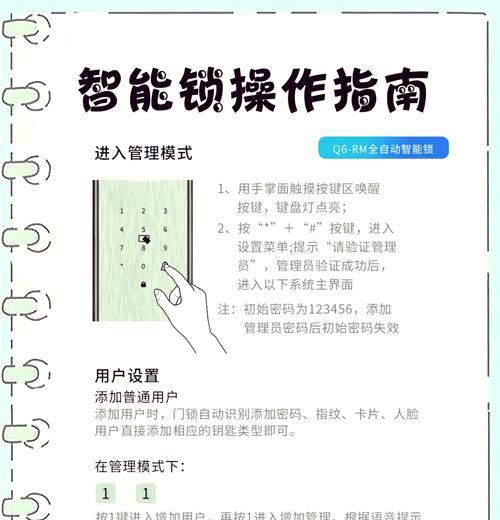
macOS系统下笔记本电脑密码的修改步骤
2.1打开系统偏好设置
启动您的Mac,点击屏幕左上角的苹果菜单,然后选择“系统偏好设置”。
2.2进入用户与群组设置
在系统偏好设置中找到并点击“用户与群组”,选择当前登录的用户账户。
2.3更改登录密码
点击左下角的“更改密码”按钮,输入当前密码,然后输入并确认您的新密码。

Linux系统下笔记本电脑密码的修改步骤
3.1打开终端
启动您的Linux系统,打开一个终端窗口。
3.2使用命令行修改密码
在终端中输入“passwd”命令并按回车,系统将提示您输入当前用户的旧密码,然后输入新密码并重新输入确认。
3.3确认修改
如果您没有收到错误信息提示,那么您的密码就已经成功更新了。
常见问题解答
Q:如果我忘记了Windows下的登录密码怎么办?
A:您可以使用Windows安装盘或系统恢复盘引导至修复模式,使用“启动修复”中的“高级选项”来重置密码。
Q:在macOS中我可以用忘记密码的情况修改密码吗?
A:如果您忘记了密码,使用“忘记密码”功能需要您事先设置一个安全问题的答案来重置密码。
Q:Linux密码丢失了我该如何处理?
A:在Linux中,如果密码丢失,您可以通过命令行使用root用户来重置密码,或者在启动引导界面选择“单用户模式”来重置密码。
结语
密码是您笔记本电脑的第一道防线,定期更改密码有助于提升账户的安全性。您现在应该已经对如何在Windows、macOS和Linux系统下修改笔记本电脑密码有了清晰的了解。如果您仍然遇到任何问题,请记得及时寻求专业帮助。不论是操作系统自带的帮助指南,还是专业技术支持,都能为您提供进一步的帮助。使用本文提供的步骤,保障您的信息安全,让您的数字生活更加安心。
标签: #笔记本电脑









